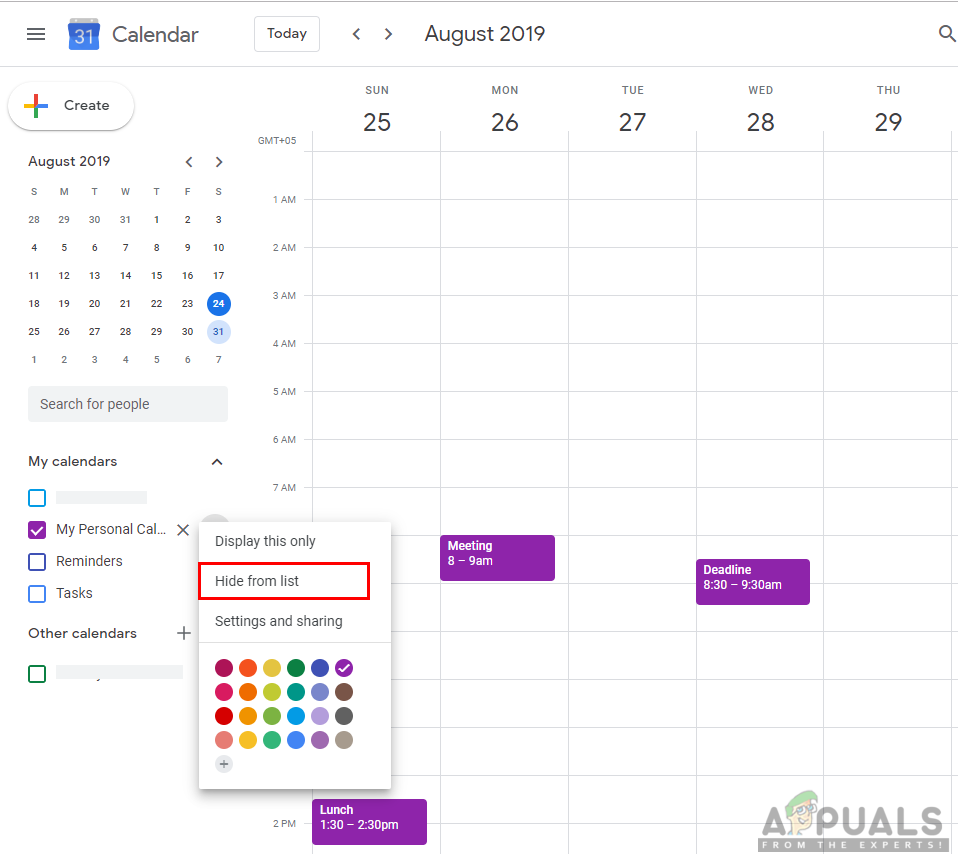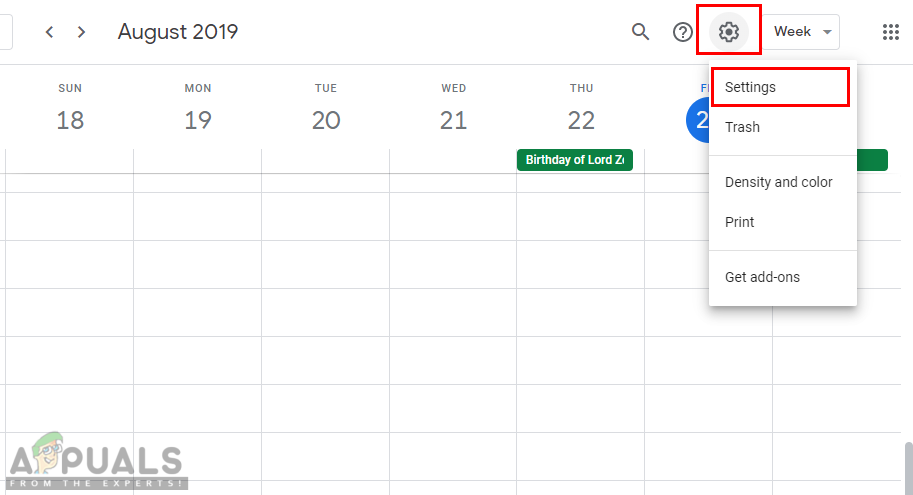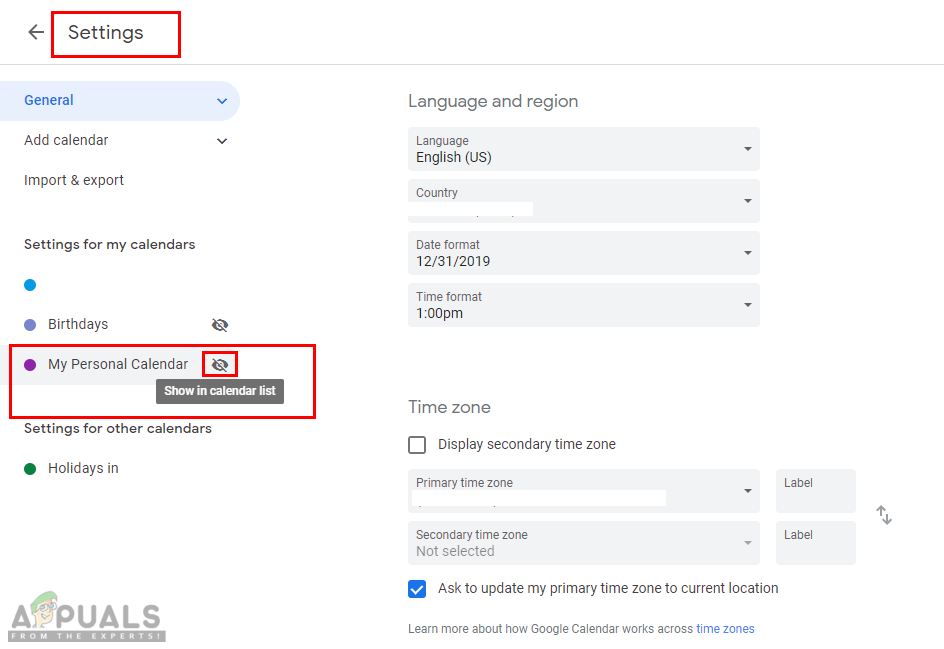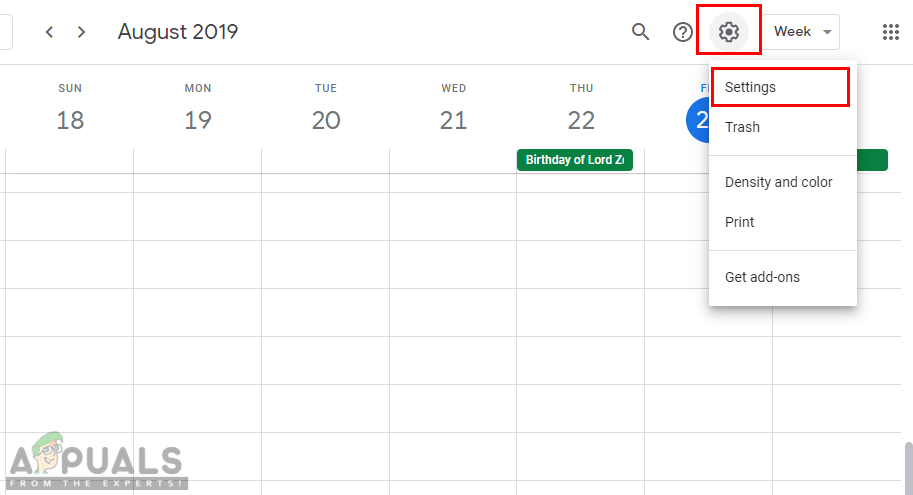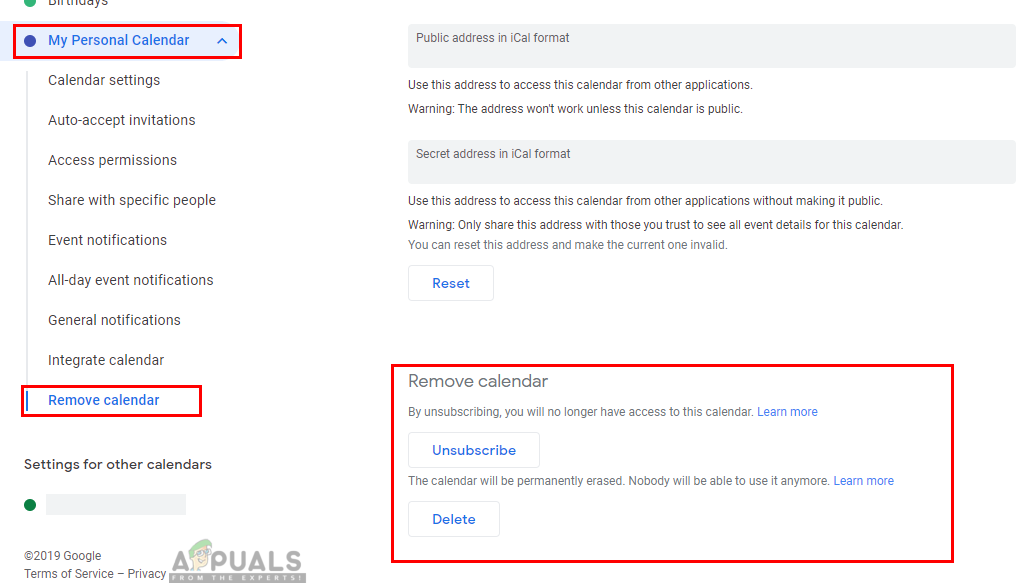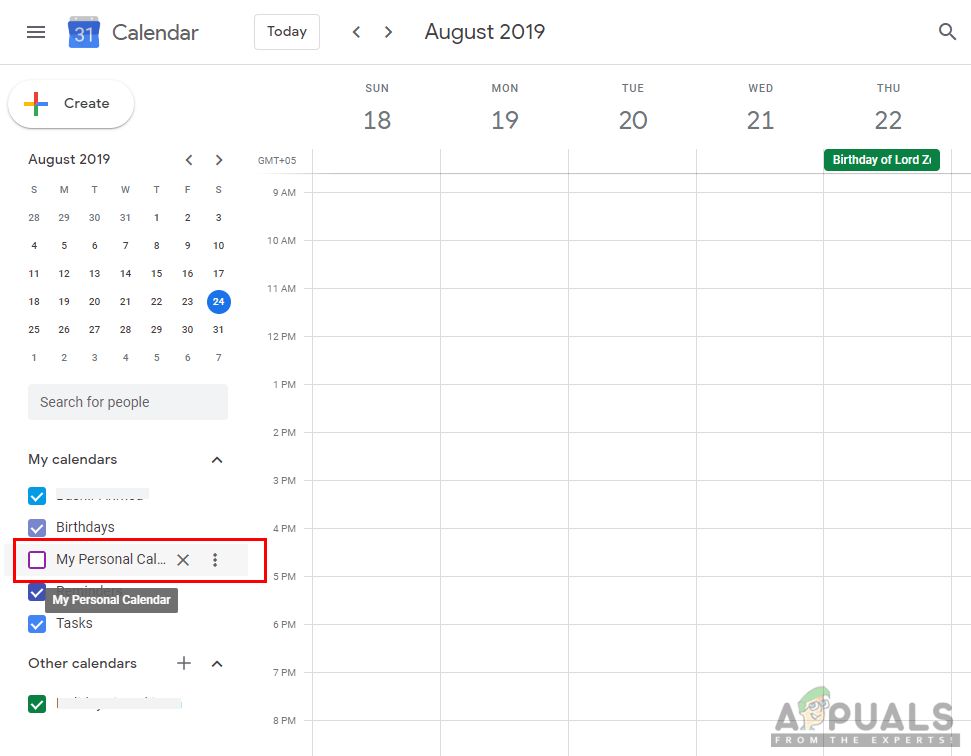Mehrere Google Kalender-Nutzer fragen, wie sie ihre Kalender löschen können. Benutzer können einfach einen Kalender erstellen, indem sie auf die Kalenderschaltfläche klicken. Sie sind sich jedoch nicht sicher, wie der Kalender gelöscht werden soll. Einige Kalender beziehen sich auf eine bestimmte Zeit oder eine bestimmte Arbeit. Nach Abschluss dieses Vorgangs möchte ein Nutzer diesen Kalender aus seinem Google Kalender löschen. In diesem Artikel erfahren Sie, wie Sie einen Kalender löschen, ausblenden und abbestellen.

Google Kalender
Was ist Google Kalender?
Google Kalender ist ein Planungskalender wie ein normaler Kalender und wird von Google entwickelt. Benutzer können Ereignisse mit diesem Kalender erstellen und bearbeiten. Dieser digitale Kalender kann verwendet werden, um Ereignisse und Erinnerungen mit anderen Benutzern wie Kollegen, Freunden und der Familie zu teilen. Es gibt einige Standardkalender für Geburtstage, Ihren Kontokalender und Feiertage in Ihrem Land, die Sie nicht löschen können. Wenn Sie jedoch einen Kalender in Google Kalender erstellt haben, gibt es mehrere Methoden, mit denen Sie Kalender löschen oder ausblenden können.
Wie lösche ich Google Kalender vorübergehend aus der Liste?
Dies ist eine Methode zum vorübergehenden Entfernen eines Kalenders aus der Liste. Wenn Sie dies entfernen, werden nicht alle gespeicherten Ereignisse in Ihrer Hauptkalenderansicht angezeigt. Sie können dies tun, indem Sie die folgenden Schritte ausführen:
- Öffne dein Google Kalender Seite in Ihrem Browser.
- Sie können den Mauszeiger über den Namen des Kalenders bewegen und auf klicken Menüsymbol . Dann können Sie die auswählen Aus Liste verstecken Möglichkeit.
Hinweis : Dadurch wird der Kalender in der Liste ausgeblendet und Sie können ihn nur wieder sehen, wenn Sie ihn aus den Einstellungen ausblenden.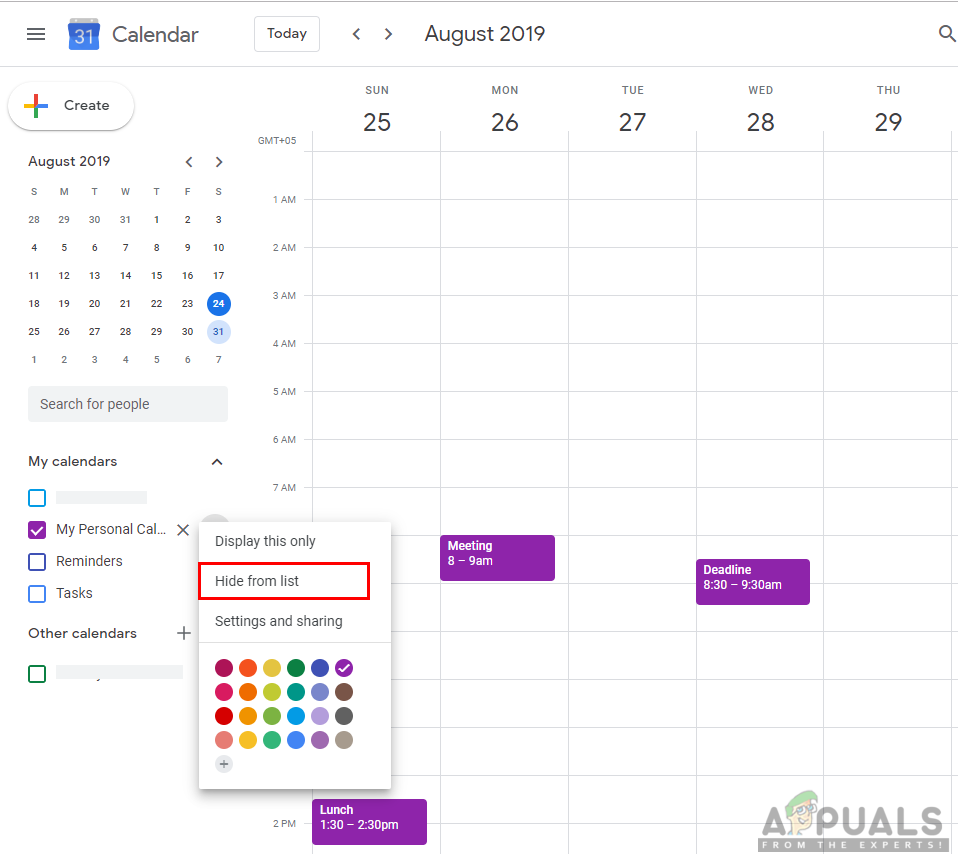
Kalender aus der Liste ausblenden
- Um es wieder in die Liste aufzunehmen, müssen Sie auf klicken Einstellungssymbol und wähle die Einstellungen von der Liste.
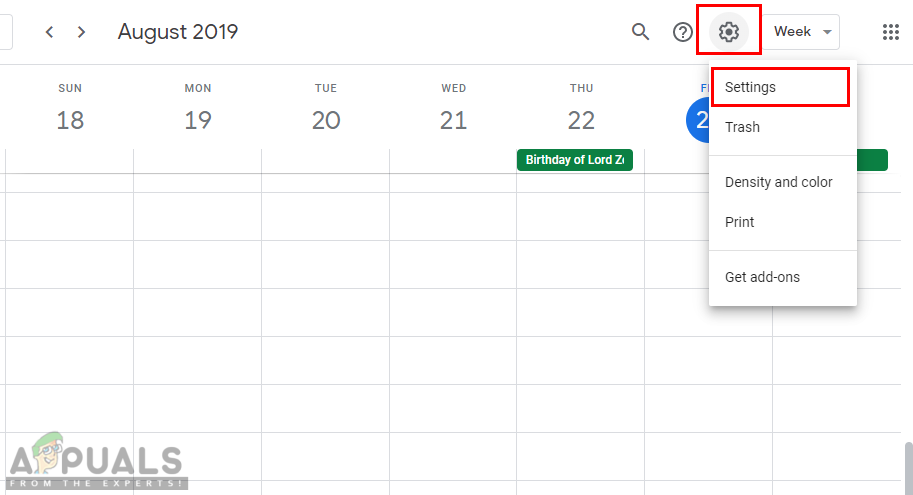
Google Kalendereinstellungen öffnen
- Drücke den Augensymbol vor Ihrem Kalender und es wird wieder in der Liste verfügbar sein.
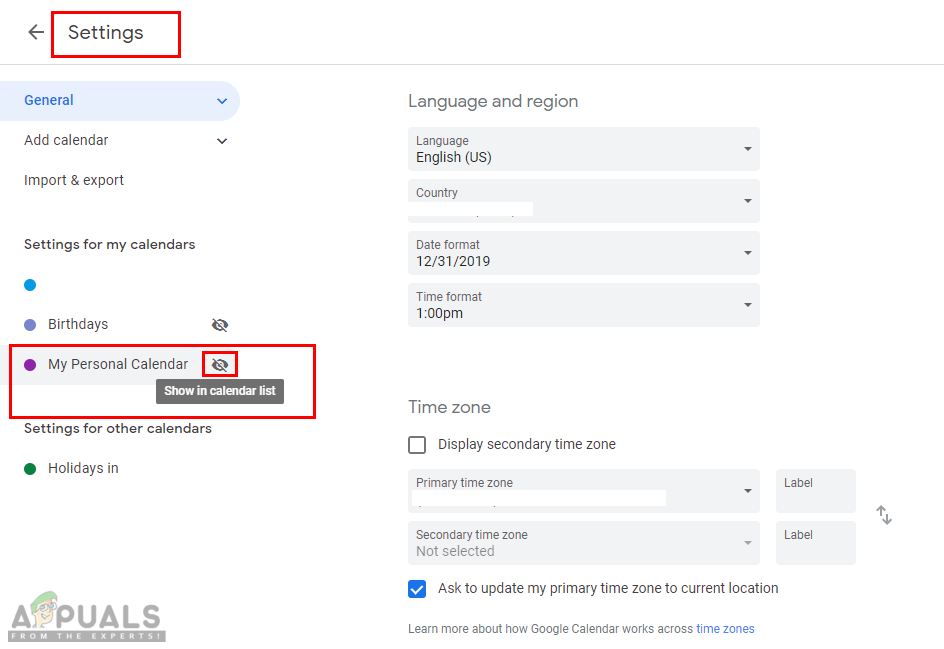
Kalender einblenden
Wie kann ich Google Kalender dauerhaft löschen / abbestellen?
Sie können die Kalender löschen, die Sie in Google Kalender erstellt haben. Durch Löschen des Kalenders werden alle Ereignisse für Sie und den Benutzer gelöscht, mit dem Sie geteilt haben. Sie können sich auch von diesem Kalender oder dem Kalender einer anderen Person abmelden, den Sie anzeigen können. Wenn Sie einen Kalender abbestellen, werden der Kalender und seine Ereignisse nur für Sie entfernt.
- Öffne dein Google Kalender Seite in Ihrem Browser.
- Drücke den Einstellungssymbol in der oberen rechten Ecke und wählen Sie die Einstellungen um die Google Kalender-Einstellungen zu öffnen.
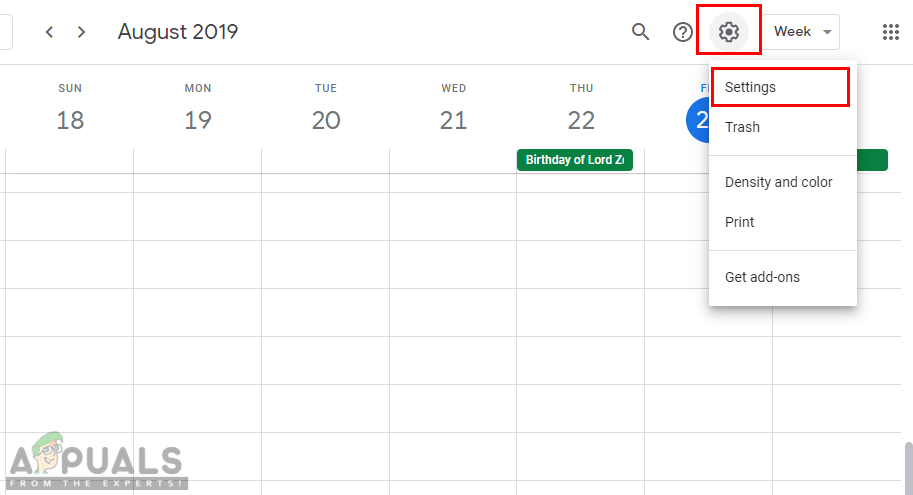
Google Kalendereinstellungen öffnen
- Klick auf das Kalender dass Sie aus Ihrer Liste löschen und auswählen möchten Kalender entfernen .
- Die Seite wird nach unten gescrollt und Sie finden zwei Optionen für Löschen und Abbestellen . Klick auf das Löschen Taste.
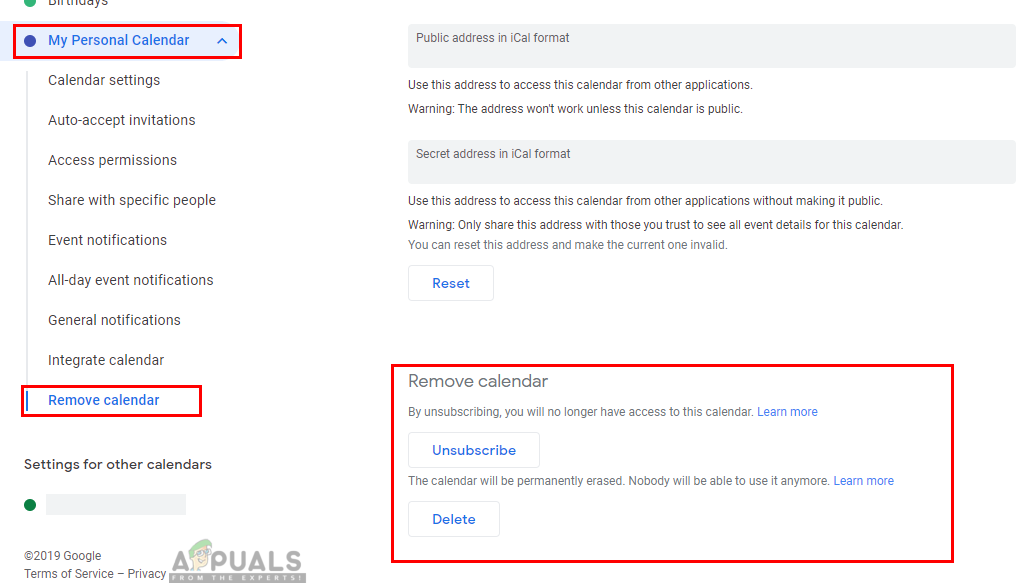
Kalender löschen
Hinweis : Durch Löschen wird der Kalender für Sie und andere Personen, mit denen Sie teilen, vollständig gelöscht. Durch das Abbestellen wird nur der Kalender für Sie und nicht für andere Personen entfernt.
Wie kann ich den Kalender in Google Kalender ein- oder ausblenden?
Manchmal möchten Sie nur einen Kalender für eine bestimmte Zeit ausblenden. Wenn Sie Google Kalender öffnen, werden alle Kalender angekreuzt und jeder in diesen Kalendern verfügbare Zeitplan für Ereignisse wird auf der Kalenderseite angezeigt. Sie können den Kalender einfach ausblenden, indem Sie die folgenden Schritte ausführen:
- Öffne dein Google Kalender Seite in Ihrem Browser.
- Im linken Bereich finden Sie die Liste Ihrer Kalender. Klicken Sie einfach auf diejenige, die Sie im Hauptkalender ausblenden möchten.
Hinweis : Dadurch wird der Kalender vorübergehend ausgeblendet.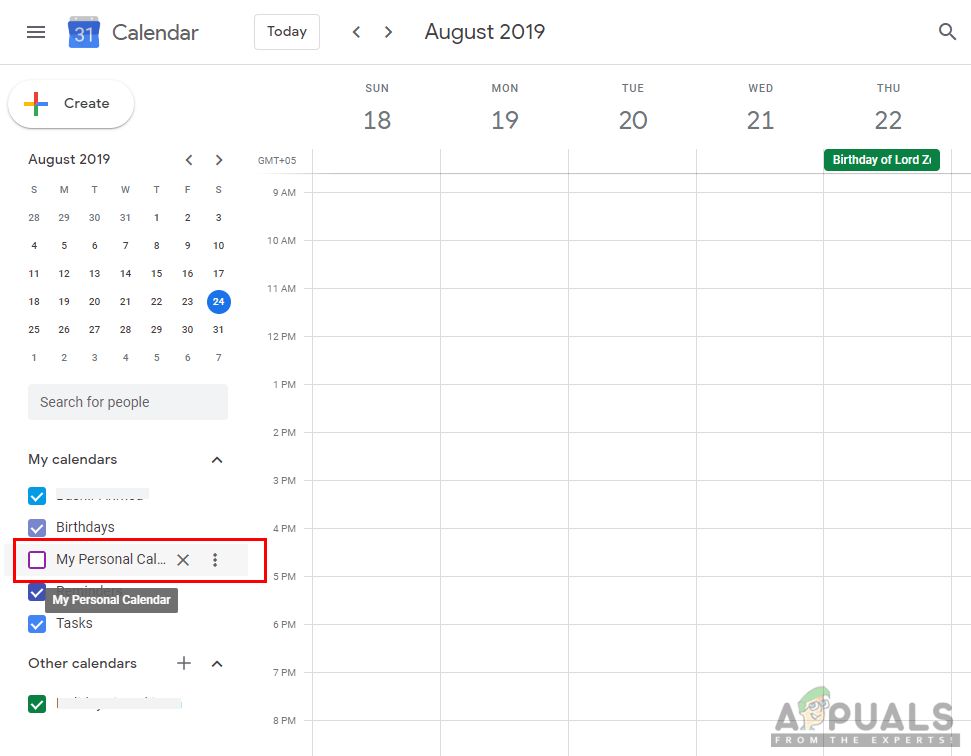
Kalender ausblenden
- Sie können es einblenden, indem Sie einfach erneut darauf klicken.